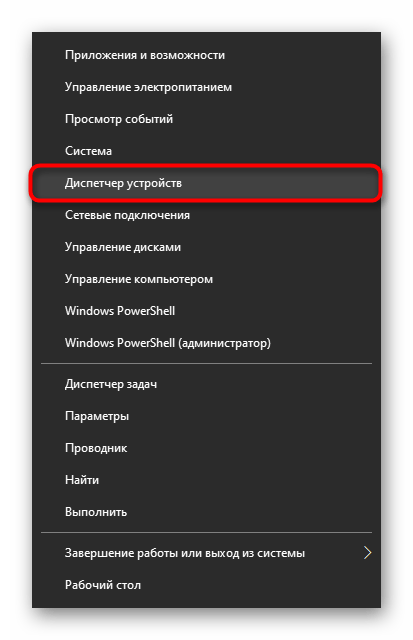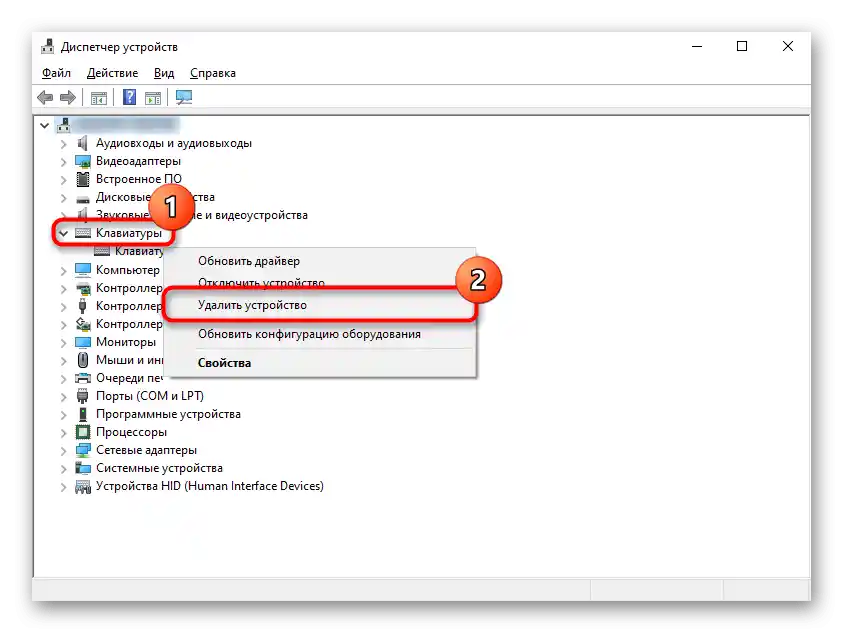المحتوى:
السبب 1: وضع لوحة المفاتيح
إذا كانت وحدات المفاتيح F1 — F12 أو مجموعة الأرقام لا تعمل، يكفي تغيير وضع لوحة المفاتيح.
- F1 — F12: في أجهزة الكمبيوتر المحمولة الحديثة، عادةً ما يكون وضع "Action Keys" مفعلًا بشكل افتراضي، مما يعني أنه عند الضغط على أي من مفاتيح هذا الصف يتم تفعيل وظيفتها متعددة الوسائط. على سبيل المثال، عند الضغط على F6، ستقوم بإيقاف الصوت، لكن هذا الإجراء قد لا يكون ما كنت تتوقعه من المفتاح. لتنفيذ وظيفته الأساسية، ستحتاج إلى استخدام مجموعة المفاتيح Fn + F6. يمكنك دائمًا تبديل هذا الوضع بحيث عند الضغط على Fn + مفتاح F يتم تنفيذ الإجراء متعدد الوسائط، وليس الأساسي. يمكنك القيام بذلك باستخدام المادة الموجودة في الرابط أدناه.
لمزيد من المعلومات: كيفية تفعيل مفاتيح F1-F12 على الكمبيوتر المحمول
- مجموعة الأرقام: أجهزة الكمبيوتر المحمولة التي تدعم استخدام مجموعة الأرقام على شكل صفوف منفصلة من المفاتيح أو القيم الإضافية على المفاتيح الحرفية يمكنها تشغيل وإيقاف عملها، وغالبًا ما يكون ذلك بالضغط على مفتاح Num Lock. لمزيد من التفاصيل حول خيارات أخرى لتفعيل مجموعة الأرقام، اقرأ المادة في الرابط التالي.
لمزيد من المعلومات: كيفية تفعيل مجموعة الأرقام على الكمبيوتر المحمول
السبب 2: تلوث لوحة المفاتيح
أكثر الأسباب شيوعًا التي تجعل بعض المفاتيح على لوحة المفاتيح، التي تقع بشكل عشوائي بعيدًا عن بعضها، تتوقف عن العمل هي تلوثها.في هذه الحالة، يمكن أن تكون مختلفة:
- دخلت أوساخ تحت الزر، مثل الفتات، الغبار، أو الشعر؛
- سُكبت سائل على لوحة المفاتيح؛
- علق الزر، ومن المحتمل أن يكون ذلك بسبب السائل الذي دخل داخله.
استنادًا إلى السبب، يمكنك بالفعل تحديد ما يجب القيام به. في حالة لوحة المفاتيح المتسخة (أحيانًا لا تكون الأوساخ مرئية من الخارج، ولكن عند إزالة الزر، غالبًا ما يتم اكتشاف بقايا الطعام، شعر الحيوانات، والغبار المتراكم والشحوم) يكفي تنظيفها بعناية والتحقق مما إذا كان الزر يعمل.
لمزيد من التفاصيل: تنظيف لوحة المفاتيح في المنزل
إذا سُكب سائل على لوحة المفاتيح، فقد تكون قد تعرضت لأضرار جسيمة. في جميع الأحوال، سيكون من الضروري تفكيكها وتنظيف الاتصالات من بقايا السائل، والتأكسد، وغيرها من العواقب السلبية. ومع ذلك، يجب أن نفهم أن هذا ليس دائمًا فعالًا، حيث كان يجب تقديم "المساعدة" للمكون مباشرة بعد سكب السائل. في أفضل الأحوال، قد تتعرض لوحة المفاتيح للتلف، وفي أسوأ الأحوال - قد يصل السائل إلى اللوحة الأم ويتلفها. لقد ناقشنا الوضع بمزيد من التفصيل أدناه، في السبب 6.
إذا كانت لديك المعرفة والثقة في قدراتك، يمكنك تفكيك اللابتوب بنفسك وتنظيف لوحة المفاتيح. بالنسبة لأولئك الذين لم يواجهوا مثل هذه العملية من قبل ويخشون كسر شيء ما، من الأفضل التوجه إلى مركز الخدمة. أخبر الفني عن المشكلة - قد تتمكن من حلها بتنظيف بسيط للأجزاء المتضررة.
لمزيد من التفاصيل: ماذا تفعل مع لوحة مفاتيح مبللة بالسائل

عادةً ما تكون الأزرار العالقة نتيجة لسائل مثل الشاي الحلو، ولكن أحيانًا تكون نتيجة لأسباب أخرى، لذا تأكد من التحقق من عمل جميع الأزرار غير المتعلقة بالحروف والأرقام - قد يكون هناك زر واحد يمنع الآخرين من العمل بشكل صحيح. من الأفضل القيام بذلك من خلال خدمات الإنترنت الخاصة.
لمزيد من التفاصيل: اختبار لوحة المفاتيح عبر الإنترنت
السبب 3: أخطاء برمجية
غالبًا ما تسبب مشاكل في الضغط على بعض الأزرار البرمجيات المثبتة على جهاز الكمبيوتر الخاص بالمستخدم.لا يمكن سرد برامج مماثلة، لذا سيتعين على المستخدم أن يتعامل مع الأمر بنفسه ليتحقق مما إذا كانت أي من البرامج المثبتة، وخاصة تلك التي تعمل، تؤثر سلبًا على عمل لوحة المفاتيح. على سبيل المثال، توقف بعض الأشخاص عن الضغط على مفاتيح عشوائية حتى بعد تثبيت برنامج التشغيل لبطاقة الرسوميات GeForce Experience. بمعنى، كما تفهم، قد تكون المشكلة ناتجة عن برنامج لم تفكر حتى في التحقق منه في الظروف العادية.
الأهم هو "التاريخ الطبي": تذكر ما قمت بتثبيته أو تحديثه مؤخرًا. من المحتمل أن تكون إحدى البرامج المثبتة هي مصدر المشكلة. أوقف تشغيلها، وإذا لم يساعد ذلك، قم بإجراء "إقلاع نظيف" لنظام التشغيل:
- باستخدام مفاتيح Win + R، افتح نافذة "تشغيل"، حيث اكتب
msconfig، ثم اضغط على Enter أو "موافق". - عند وجودك في علامة التبويب "عام"، اختر خيار "إقلاع انتقائي" واترك علامة فقط على خيار "تحميل خدمات النظام"، وأزلها من الخيار الثاني.
- انتقل إلى علامة التبويب "الخدمات"، ضع علامة على خيار "عدم عرض خدمات مايكروسوفت"، ثم انقر على "تعطيل الكل". الآن أعد تشغيل الكمبيوتر وتحقق مما إذا كانت المفاتيح تعمل. إذا كانت تعمل، ابحث عن السبب بين الخدمات المعطلة، وقم بتشغيل بعضها بشكل انتقائي.
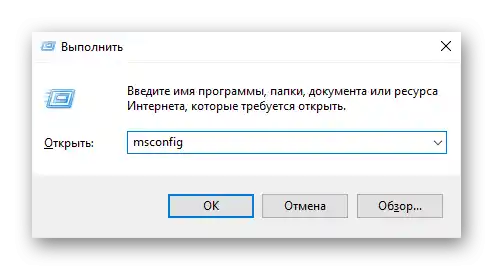
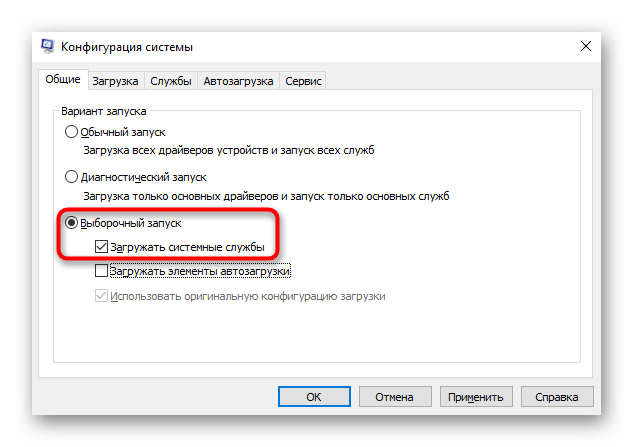
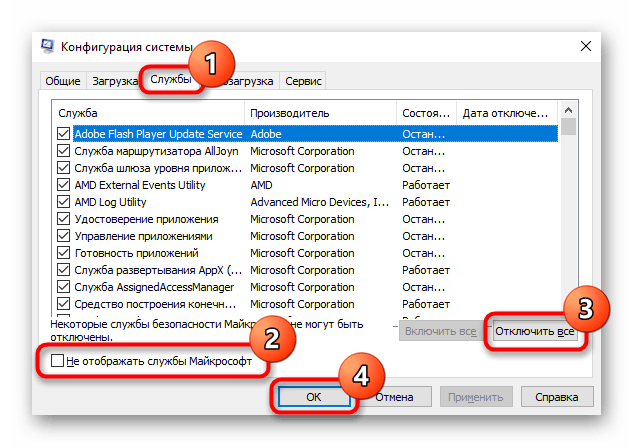
إذا لم تنجح عملية الإقلاع، يجب البحث عن المشكلة بين سجلات بدء التشغيل.يمكن لمستخدمي Windows 7، أثناء وجودهم في نفس التطبيق، الدخول إلى علامة التبويب "بدء التشغيل" والنقر على زر "تعطيل الكل".
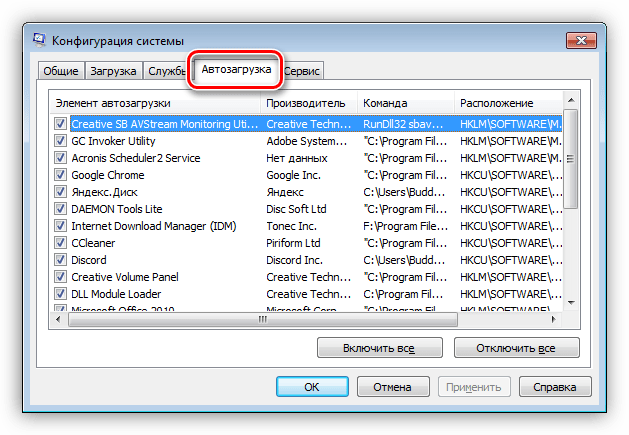
أما مستخدمو Windows 10 فسيتعين عليهم فتح "مدير المهام" لهذا الغرض، على سبيل المثال باستخدام مفاتيح Ctrl + Shift + Esc. انتقل إلى علامة التبويب "بدء التشغيل"، وقم بإلغاء تحميل جميع البرامج التي لا تؤثر على أداء الكمبيوتر (من المحتمل أن تكون هذه هي القائمة الكاملة لبدء التشغيل). للقيام بذلك، حدد كل عملية باستخدام الماوس واضغط على زر "تعطيل".
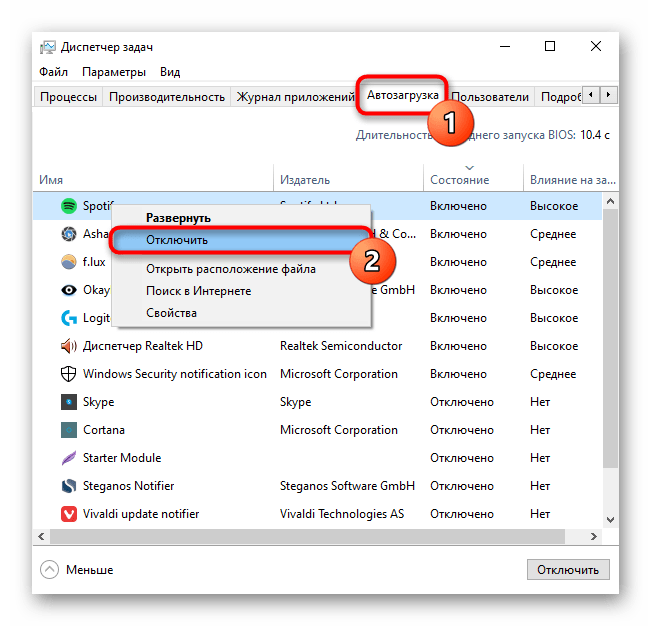
يمكن أن تسبب التحديثات الفاشلة لنظام التشغيل مشاكل. إذا تم إجراء تحديث مؤخرًا على الكمبيوتر، قم بالتراجع عن التحديث. في "العشرة"، هناك وظيفة مريحة لذلك:
- افتح تطبيق "الإعدادات".
- انتقل إلى قسم "التحديث والأمان".
- من خلال علامة التبويب اليسرى، انتقل إلى "الاسترداد"، حيث سترى قسم "العودة إلى الإصدار السابق من Windows 10". لديك 10 أيام من لحظة تثبيت التحديث، وبعد ذلك ستصبح العودة غير متاحة. اضغط على "بدء" للبدء في التراجع، أو تعرف أولاً على هذا الإجراء أكثر باستخدام زر الرابط "المزيد".
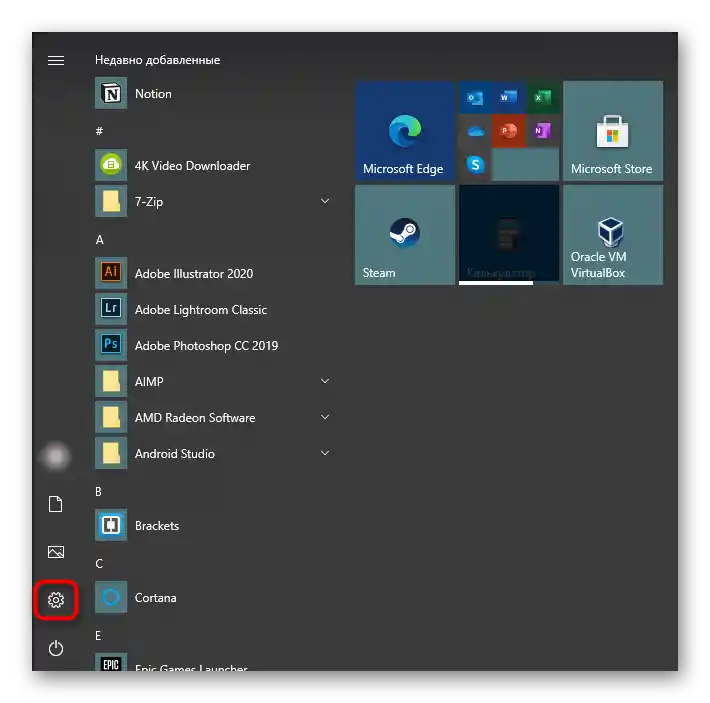
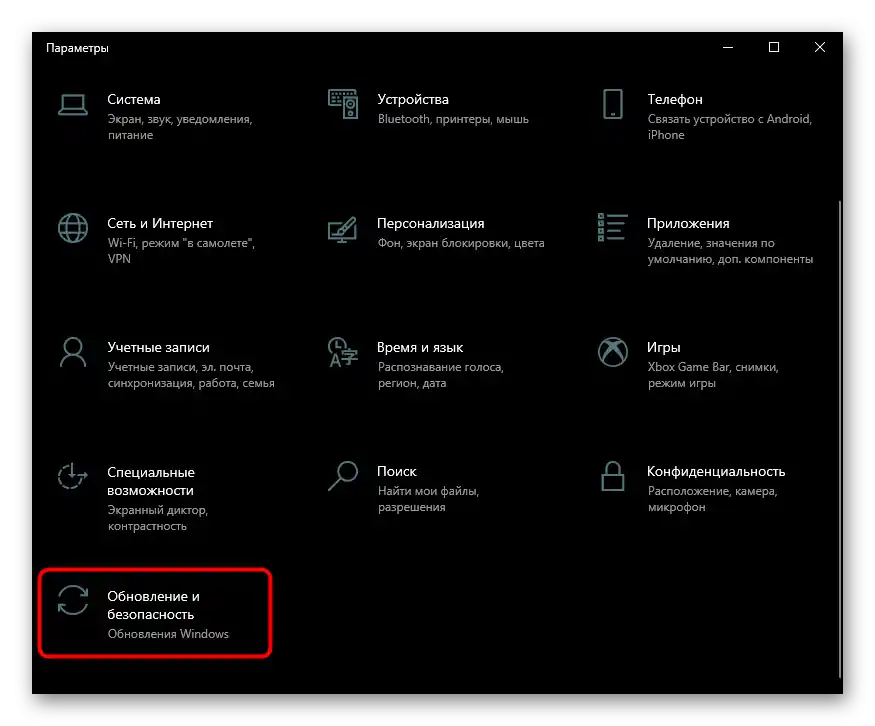
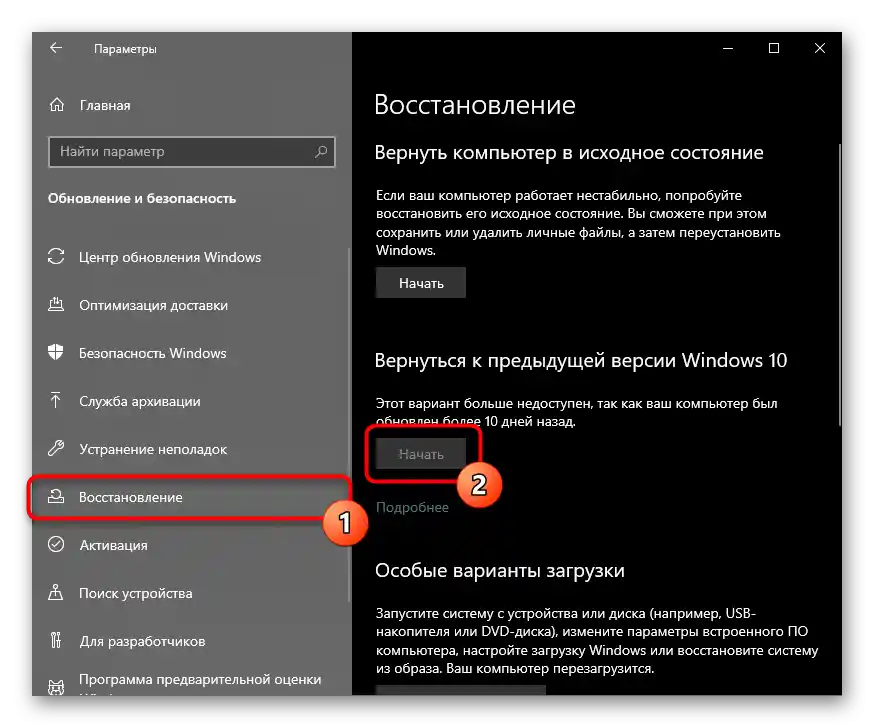
يمكن أن تساعدك أيضًا أدلة أخرى لدينا.
اقرأ أيضًا:
إزالة التحديثات في Windows 10 / Windows 7 (KB)
استعادة الحالة الأصلية Windows 10 / Windows 7
السبب 4: فيروس
غالبًا ما تتسبب الفيروسات في تعطيل أداء الكمبيوتر بهذه الطريقة. الحالات التي يمنع فيها البرنامج الضار المستخدم من الكتابة بشكل طبيعي أو تنفيذ إجراءات أخرى تحدث سنويًا، لذلك نوصي بشدة بفحص جهاز الكمبيوتر الخاص بك باستخدام برنامج أمان. للحصول على نتيجة موثوقة، من الأفضل استخدام برامج خارجية بدلاً من برنامج الحماية المدمج في النظام.بشكل أكثر تفصيلًا حول الأدوات والتطبيقات التي تناسب هذه الغاية بشكل أفضل، تحدثنا في مادة أخرى.
لمزيد من التفاصيل: مكافحة الفيروسات الحاسوبية
{img id='2816' origFName='/wp-content/uploads/2017/12/Antivirusnaya-utilita-dlya-lecheniya-kompyutera-Kaspersky-Virus-Removal-Tool.png' transFName='' alt=''}السبب 5: عيب
إذا كان اللابتوب الذي لا تعمل مفاتيحه جديدًا، فمن المحتمل جدًا أن يكون لديك نموذج معيب. بالطبع، يجب أن نفهم أنه حتى على اللابتوب الجديد، قد يكون هناك فيروس نتيجة عدم انتباه المستخدم، أو قد يكون قد تعرض للماء، على سبيل المثال. الحديث هنا ليس عن ذلك، بل عن جهاز بدأ يعمل بشكل غير صحيح تقريبًا فور الشراء أو بعد فترة قصيرة جدًا من الاستخدام الحذر جسديًا وبرمجيًا.
إذا كان لديك حالة ضمان، يجب عليك بالتأكيد الاتصال بالمتجر الذي اشتريت منه الجهاز. قد يأخذونه للتشخيص أو يرسلونك إلى مركز الخدمة، حيث سيتم أخذ اللابتوب بنفس الطريقة للتحقق. في هذه الحالة، كل ما عليك فعله هو الانتظار للحصول على قرار من المتخصصين.
تنطبق نفس القواعد على الأجهزة التي تم استلامها للتو من مركز الخدمة. نتيجة خطأ أثناء الإصلاح أو التجميع، قد تتضرر لوحة المفاتيح (غالبًا ما يكون كابلها)، ويجب على الفنيين الذين ارتكبوا الخطأ معالجة ذلك. لذلك، يجب عليك الاتصال بنفس المكان الذي سلمت فيه اللابتوب للإصلاح، حيث يجب عليهم تصحيح هذا الخطأ مجانًا.
السبب 6: أعطال الأجهزة
واحدة من الأسباب الشائعة لمشاكل لوحة المفاتيح هي الأعطال الميكانيكية، التي قد تحدث بمفردها أثناء الاستخدام، أو بعد أي تأثيرات من قبل المستخدم. سنقوم بعد ذلك بإدراج قائمة بالمواقف المحتملة التي قد تؤثر سلبًا على المكونات.
- مشاكل في الكابل. الكابل هو السلك الذي يربط المكونات باللوحة الأم، وقد يتعرض للتلف لأسباب مختلفة. غالبًا ما ينفصل مع مرور الوقت، وعندها يتطلب الأمر تفكيك اللابتوب وإعادة توصيله. يمكن أن ينحني الكابل أيضًا، مما يؤثر على جودة نقل الإشارة ويتسبب في عدم عمل بعض المفاتيح.الحالات المذكورة قد تكون نتيجة للتجميع غير الدقيق في المصنع، حيث تظهر عادة في المرحلة الأولى من استخدام اللابتوب، ولا تحتاج إلى تصحيح العيب بنفسك - قم بإرجاع اللابتوب بموجب الضمان. يمكنك إعادة توصيل كابل الجهاز القديم بنفسك إذا كانت لديك المعرفة الكافية، وإذا لم تكن لديك، فاستعن بالخبراء.
يجب أن تأخذ في الاعتبار أن الكابل قد يتسبب في قصر أو يتآكل جزئيًا، وفي هذه الحالة، من المحتمل أن يتم استبداله مع لوحة المفاتيح. يقوم المستخدمون ذوو الخبرة أحيانًا بإصلاح الكابلات بأنفسهم دون الحاجة إلى استبدال لوحة المفاتيح بالكامل، ولكن إذا لم تكن من هذه الفئة، نوصي بعدم التجربة حتى لا تتسبب عن غير قصد في تعطيل عمل اللابتوب بالكامل.
![مثال على لوحة مفاتيح اللابتوب مع كابل مرن]()
يمكن أن يتعرض الكابل للتلف أيضًا نتيجة لتدخل المستخدم، على سبيل المثال، عندما يقوم الشخص بتفكيك اللابتوب لأغراض أخرى ولم يقم بتوصيل الكابل بشكل كامل أو وضعه بشكل غير صحيح (يجب التأكد من أن الكابل مثبت بشكل صحيح في الموصل)، مما يؤدي إلى ضغطه. بالطبع، لا بد من إعادة التفكيك وإعادة التجميع بعناية. نوصي أيضًا باستخدام شريط لاصق مزدوج الجوانب لتغطية منطقة الانحناء. ابحث عن ميزات التركيب الصحيح في مقاطع الفيديو المخصصة لتجميع اللابتوبات بشكل صحيح - سيساعد ذلك بشكل كبير في تقليل احتمالية التآكل.
تؤدي الأفعال غير الدقيقة والقوة البدنية المفرطة عند تفكيك اللابتوب أيضًا إلى تلف الكابل، مما يجبر الشخص على إصلاحه أو استبدال لوحة المفاتيح بالكامل. إذا كنت قد سكبت سائلًا، فقد يتعرض الكابل أيضًا للتلف، مما يستدعي في معظم الحالات استبدال لوحة المفاتيح بالكامل.
- مشاكل في اللوحة الأم. في حالة عدم وجود مشاكل مرئية مع الكابل، من المنطقي التحقق من اللوحة الأم. عادةً ما تحدث بها مشاكل في تزويد الطاقة، ويمكن أن تتأثر أي جهاز بسبب ذلك، بما في ذلك لوحة المفاتيح. يؤكد سلوك اللابتوب بشكل غير مباشر ذلك: إذا كنت تواجه عملًا غير مستقر، مثل الإيقاف المفاجئ، فهذا يشير بشكل أكبر إلى أنه يجب البحث عن جذور المشاكل في اللوحة الأم.ومع ذلك، يمكن فقط للمتخصص تشخيص مثل هذه الأمور، وننصح الجميع مرة أخرى بالاتصال بمركز الخدمة.
- أعطال العناصر الأخرى. يمكن أن تشمل هذه التآكل الطبيعي للكابل أو أكسدة المسارات الناقلة للتيار (غالبًا نتيجة سكب سائل على اللابتوب)، أو كسر زر على لوحة المفاتيح. الأخيرة نادرة عند وجود عدة مفاتيح غير عاملة، ولكنها ممكنة تمامًا إذا أسقطت شيئًا ثقيلًا على لوحة المفاتيح، أو ضربتها، أو حاولت بشكل غير حذر إزالة الأغطية لتنظيف المكونات من الأوساخ. للراغبين في تجنب التدخل المؤهل، يمكن محاولة إصلاح المسارات المعطلة يدويًا، على سبيل المثال، باستخدام الغراء الموصل للتيار أو وسائل أخرى متاحة. الأمر مع المفاتيح أكثر تعقيدًا بكثير، حيث أن إصلاح الهيكل نفسه غالبًا ما يكون صعبًا جدًا، وإذا كانت مهاراتك غير كافية أو لم تكن لديك هذه الإمكانية، فمن الأسهل إما تسليم اللابتوب للإصلاح، أو شراء لوحة مفاتيح مستعملة من نفس طراز اللابتوب، المتاحة كقطع، واستبدال بعض المفاتيح بعناية.
اقرأ أيضًا:
استبدال المفاتيح على لوحة مفاتيح اللابتوب
كيف تعرف اسم لابتوبك - المورد المستنفد. يجب أن نفهم أن لكل جهاز حدًا لعمره الافتراضي، وإذا لم يكن اللابتوب جديدًا، واستخدمت لوحة المفاتيح كثيرًا، فمن المحتمل جدًا أنها قد استنفدت عمرها المحدد.عادةً لا يوجد ما يمكن إصلاحه هناك، من الأسهل استبدالها بأخرى جديدة مماثلة.
اقرأ أيضًا:
الأعطال الرئيسية للوحة الأم
دليل تشخيص لوحة الأم للكمبيوتر
اقرأ أيضًا: الاستبدال الصحيح للوحة المفاتيح على اللابتوب
معلومات إضافية
بالإضافة إلى المعلومات الأساسية، نود أيضًا أن نلفت الانتباه إلى أن هناك عوامل قد تؤثر أحيانًا على أداء لوحة المفاتيح، وكذلك كيفية استخدام اللابتوب قبل استبدال لوحة المفاتيح.
طرق محددة لاختبار لوحة المفاتيح
نظرًا لأن الحالة المعنية قد تكون ناتجة عن أعطال برمجية، من الضروري استبعاد هذا الشك بشكل كامل أو تأكيده وعدم الانتقال إلى تشخيص الأجهزة الأكثر تعقيدًا وتكلفة.
- إذا كانت المفاتيح التي يمكن استخدامها في BIOS لا تعمل، تحقق منها هناك. على سبيل المثال، الأسهم، صف F، Enter، +/-, Esc أو مفتاح الدخول إلى BIOS نفسه. عندما لا تستجيب مفتاح معينة حتى في BIOS، يمكن أن نستنتج بشكل أكبر أنها تعاني من عطل مادي.
اقرأ أيضًا: كيفية الدخول إلى BIOS على اللابتوب Acer / MSI / Lenovo / Samsung / ASUS / Sony Vaio / HP
ومع ذلك، قد يحدث ذلك أيضًا بسبب "تحديثات BIOS المثبتة بشكل غير صحيح". إذا كنت قد قمت مؤخرًا بتحديث البرنامج الثابت، فهناك احتمال أن يكون هذا هو سبب العطل. أول شيء يجب تجربته هو إعادة ضبط إعداداته.
لمزيد من التفاصيل: إعادة ضبط إعدادات BIOS
ثانيًا - استعادة النسخة السابقة.
لمزيد من التفاصيل: العودة إلى النسخة السابقة من BIOS
نود أن نحذركم من عدم أمان هذه الإجراءات. إن تحديث البرنامج الثابت يتم على مسؤوليتك الخاصة، وقد تؤدي العواقب المحتملة إلى عدم تشغيل الكمبيوتر ببساطة. تأكد من معرفة المزيد من المعلومات حول إجراء تحديث BIOS لضمان سلامته.
- إذا كان لديك أو لدى معارفك أي لوحة مفاتيح بواجهة USB أو Bluetooth، استخدمها فقط لفترة اختبار.عند توصيل جهاز خارجي، ابدأ بالضغط على المفاتيح التي لا تعمل على لوحة المفاتيح المدمجة. إذا كانت تعمل، فمن الواضح أن العطل له طابع مادي وليس برمجيًا. يمكنك أيضًا العمل بها مؤقتًا حتى تسلم الكمبيوتر المحمول للإصلاح.
- إذا كان هناك نظامان تشغيل على الكمبيوتر، تأكد من تشغيل النظام الثاني وتحقق مما إذا كانت المفاتيح المشكلة تعمل هناك. يمكن استخدام أي توزيعة من النظام تعمل من الفلاشة لهذا الغرض. خيار آخر هو استخدام فلاشة قابلة للتشغيل، حيث يمكنك من خلالها فتح وحدة التحكم في بيئة الاسترداد والتحقق من المفاتيح هناك دون إعادة تثبيت النظام.
- إعادة تثبيت برنامج تشغيل لوحة المفاتيح. هذه التوصية نادرًا ما تساعد، لكن من الجيد تنفيذها. هناك فرصة صغيرة أن تكون ملفات برنامج التشغيل قد تضررت بسبب مشاكل في القرص الصلب، أو تم تنزيلها/تثبيتها بشكل غير صحيح.
- افتح "مدير الأجهزة"، بالبحث عن هذا التطبيق من خلال البحث في "ابدأ" أو بالنقر بزر الماوس الأيمن عليه.
- قم بتوسيع قسم "لوحات المفاتيح": من المحتمل أن يكون هناك عنصر واحد فقط، اضغط عليه بزر الماوس الأيمن واختر "إزالة" (أو "إزالة الجهاز").
- أكد الإجراء، ثم أعد تشغيل الكمبيوتر المحمول. عند التشغيل، يجب أن يتم تثبيت برنامج التشغيل تلقائيًا، وعند الدخول إلى النظام، يمكنك التحقق من المفاتيح.
![تشغيل مدير الأجهزة عند البحث عن سبب عدم عمل المفاتيح على لوحة المفاتيح]()
![إزالة برنامج تشغيل لوحة المفاتيح من إدارة الأجهزة عند البحث عن أسباب عدم عمل المفاتيح على لوحة المفاتيح]()
استخدام لوحة المفاتيح على الشاشة
لتمكين استخدام المفاتيح غير العاملة حتى الإصلاح، من الأسهل تشغيل لوحة المفاتيح الافتراضية. إنها مدمجة بالفعل في نظام التشغيل، ويمكن استدعاؤها حتى قبل الدخول إلى حسابك إذا كان هناك كلمة مرور ولا يمكنك إدخالها جسديًا. في المادة الموجودة في الرابط أدناه، ستجد معلومات حول كيفية فتحها واستخدامها على الكمبيوتر المحمول مع أي إصدار من Windows.
لمزيد من التفاصيل: تشغيل لوحة المفاتيح الافتراضية على الكمبيوتر المحمول مع Windows
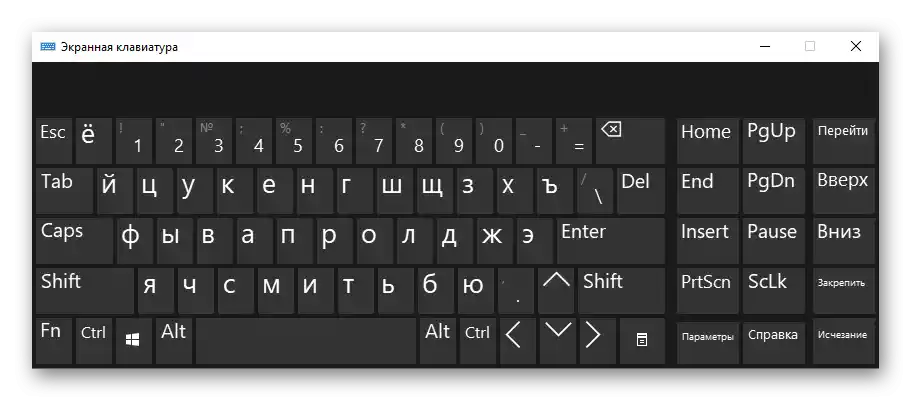
إعادة تعيين المفاتيح
خيار آخر هو إعادة تعيين وظيفة المفتاح غير العامل إلى مفتاح عامل.إنه أكثر ملاءمة للاستخدام على المدى الطويل، حيث إن عملية إعادة التعيين قد لا تكون سريعة، أو إذا كنت بحاجة إلى الكتابة كثيرًا، واستدعاء البرنامج الافتراضي في كل مرة يكون غير مريح. بالإضافة إلى ذلك، ليس الجميع يرغب في الذهاب إلى مركز الخدمة إذا كانت بعض المفاتيح غير الشائعة لا تعمل.
تفاصيل أكثر:
برامج لإعادة تعيين المفاتيح على لوحة المفاتيح
إعادة تعيين المفاتيح على لوحة المفاتيح في Windows 10 / Windows 7